詳細設定にある【定期購入】の設定について
定期購入
「詳細設定>[特殊機能]定期購入」より、定期購入に関する詳細の設定を行います。
管理画面にログインし下記画像の赤枠部分【詳細設定】のプルダウンより「定期購入」の設定画面を開いてください。
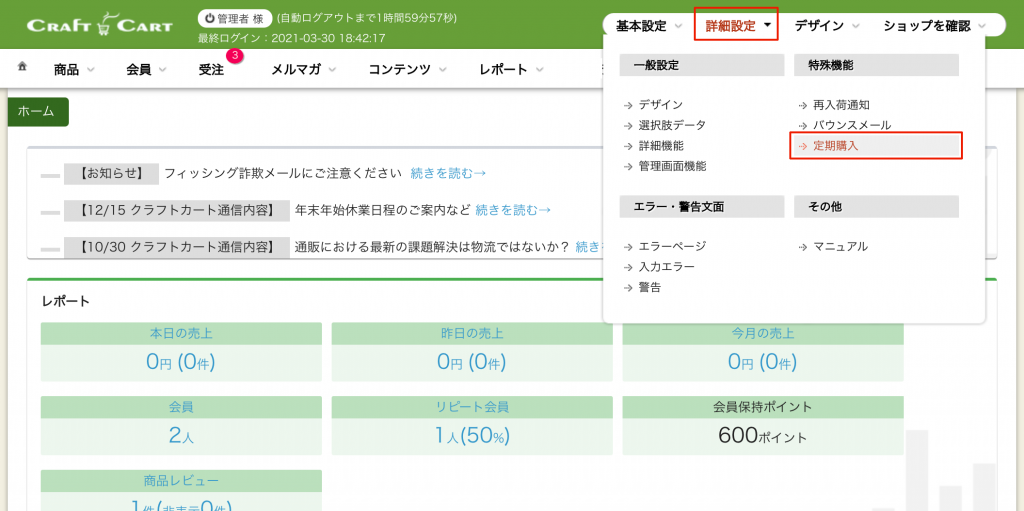
「定期購入」をクリックすると、下記の設定画面が表示されます。
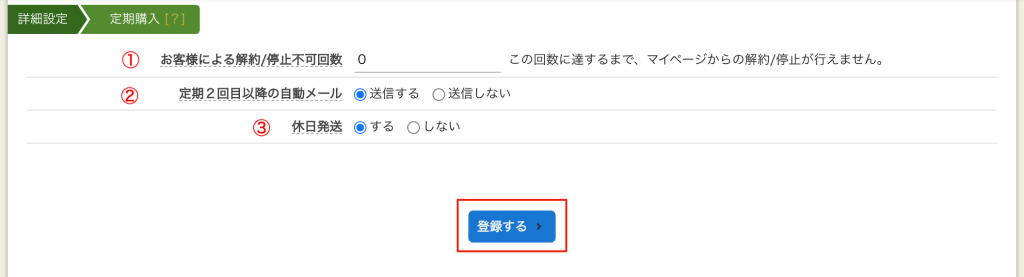
上記の画像をもとに、設定について解説をいたします。
「定期購入」に関する詳細設定
① お客様による解約/停止不可回数:
マイページで「解約/停止」を行えるようにして良い回数を半角数字で入力してください。
『解約』や『停止』ボタンを使用しない場合は「999」などの大きい数字をご設定ください。
※ 定期購入が設定した回数以上にならないと、マイページの『解約』『停止』ボタンが表示されません。
(設定した回数からマイページに表示されます)
※ 商品ごとに「解約」「停止」ボタンを制御したい場合は、各商品の設定画面より設定してください。
・本設定よりも「各商品設定」の解約/停止不可回数が優先されます
・「各商品設定」の解約/停止不可回数設定が空の商品は、本設定が有効になります。
・本設定は、過去の定期購入情報にも影響します。
② 定期2回目以降の自動メール:
◯ 送信する ◯ 送信しない いずれかをラジオボタンで選択してください。
自動的に定期受注が作成された時や、定期編集画面から受注を作成する時に受注メールを送信するかを決定します。
※ 定期編集画面より手動で【次回分をいますぐ実行する】ボタンで受注を生成した場合は、その受注のみメールを送信しない(する)が選択できるポップアップ画面が表示されます。
③ 休日発送:
◯ する ◯ しない いずれかをラジオボタンで選択してください。
休日に発送を「する」か「しない」かを決定します。
「しない」に設定すると、定期購入からの受注生成が休業日にあたる場合、前倒しして営業日に自動受注生成します。
※ 休業日の設定は「基本設定>休日管理」より設定してください。
必要事項の入力・設定が完了したら、画面下の青い【登録する】ボタンを押して登録完了です。
定期購入の自動受注生成処理について、標準の設定では「定期編集画面(情報):【次回受注のお届け日】」の7日前に受注が自動生成されるようになっています。変更をご希望の場合はサポートまでご依頼ください。
ご依頼・お問合せ先:support@croftcraft.com


